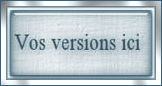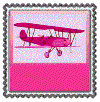-
Par kanele le 14 Mai 2017 à 15:21
La mer
Ce tutoriel est soumis à copyright l'original===>ICI
Ce tutoriel est une création de @MargArts
la traduction appartient @Canelle
Merci à Ginette pour la vérification
& à Margats pour son autorisation.
*Matériel:
****************

-Xero/Porcelaine
-FM Tile Tools/Blend Emboss
****************
1. Palette de styles et de textures.
-Avant plan: # cfa1be
-arrière-plan # 3e3a3e
-Préparer un dégradé avant plan
-Linéaire:Angle:359.Répétition:0
-Inverser:coché
****************
2. Fichier/Nouveau
3-Ouvrir une image transparente de 650 x 500 pixels.
4-Pot de peinture/remplir avec le dégradé.
5-Calques/nouveau calque
5-Sélections / Sélectionner tout.
****************
6.Ouvrez Tube :1196523646_14.
7.Édition/copier
8.Édition/coller dans la sélection
9.Sélections/Désélectionner
-Palette calque:
10.Baisser l'opacité:31%
11. Effets / Modules externes
-FM Tiles Tool / Blend Emboss, valeurs par défaut.
12.Effets / Modules externes/ Xero / Porcelaine,valeurs par défaut.
****************
13.Ouvrez le Tube: Voiliers mds7615.
14. Copier / Coller comme un nouveau calque.
15 Placez en haut à droite.(voir le final)
6. Effets /Modules externes/ Xero / Porcelaine, valeurs par défaut.
****************
17. Ouvrez le Tube: scenery39-misted by Dragonblu.
18. Placez en bas à droite.

****************
19. Ouvrez le tube: bird .
21.Édition/ Copier
22.Édition/ Coller comme un nouveau calque.
23. Placer comme le final
24. Calques/dupliquer.
25. Image/Redimensionner 80%
-Redimensionner:(tous les calques non coché).
26. Placer. comme le final
27.Calques/dupliquer.
28.Image/ Redimensionner 40%.
-Redimensionner:(tous les calques non coché).
29. Placer comme le final.
****************
30. Ouvrez les tubes: enfant.
---Faites votre choix!
31.Édition/Copier
32.Édition/Coller comme un nouveau calque.
33. Placez en bas à gauche.
-aidez vous du final.
****************
34. Calques / Fusionner / Fusionner visible.
35. Calques / nouveau calque.
36. Remplir avec le pot de peinture de peinture# 3e3a3e
37. Calques / Agencer/Placer en bas de la pile
****************
38.Placez vous en haut de la pile
39.Image/redimensionner:80%
-Redimensionner:(tous les calques non coché)

40.Placez vous de nouveau en bas(fond)
41.Sélections/sélectionnez tout
****************
42. Ouvrez le tube: CADRE.
43. Édition/Copier
.édition/Coller dans la sélection.
44. Sélections / désélectionner.
****************
45. Calque/ nouveau calque.
46.Ajoutez votre signature.
47. Calques / Fusionner tous(Aplatir).
48.Ne pas diminuer votre travail mais
48.Vous pouvez redimensionner :800 pixels max.
49.Réglage//Netteté/Netteté
48.Enregistrer votre travail format:Jpg/Jpeg.
****************
*La mer*
 Margats, le 24 Mars, 08
Margats, le 24 Mars, 08 traduit par Canelle:30.04.2017
traduit par Canelle:30.04.2017 ****************

 votre commentaire
votre commentaire
-
Par kanele le 14 Mai 2017 à 15:00
Oeuf de Pâques

-Ce tutoriel est une création de @MargArts
la traduction appartient à @Canelle
Merci à Ginette pour la vérification
& à Margats pour son autorisation.
*****************

-FM Tile Tools
-Xero XL
*****************
*Le matériel utilisé appartient à:
-Tubé par le Manouche
-Images trouvées sur le réseau
-Yahoo-groupes, la distribution et l'échange de matériel.
*****************
*Ce tutoriel a été réalisé avec Corel PaintShop Photo Pro X3
*La traduction avec Psp X7
*Mais peut être fait avec toutes versions de la PSP.
*****************
1. Fichier/Nouveau:550 x 600 pixels transparent.
2. Fichier/ouvrir l'image:bosque.
3. Édition/Copier
-édition/ Coller comme un nouveau calque.
4. Image / Redimensionner :85% 2 fois.
-redimensionner tous les calques:non coché.
- Placer position:.(moins)-41 & (moins)-499
5. Effets /Modules externes/ Xero / Caravagio XL

*****************
6. Fichier/Ouvrir le Tube :utur3cgd.
7. Édition/Copier
-édition/coller comme un nouveau calque.
8. Image/ retourner ou Miroir vertical.
9. Placer position:(moins)-27 & (moins)-200
-Calques/ dupliquer.
-Placer position:(moins) -144 & (moins)-98
10. Calques/Dupliquer.
-Placer position:294 & (moins)-251
-Calques/dupliquer
-Image/rotation libre
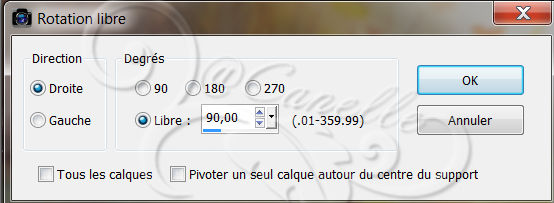
-Placer position:453 & (moins)-83
*****************
-Votre travail à cette étape
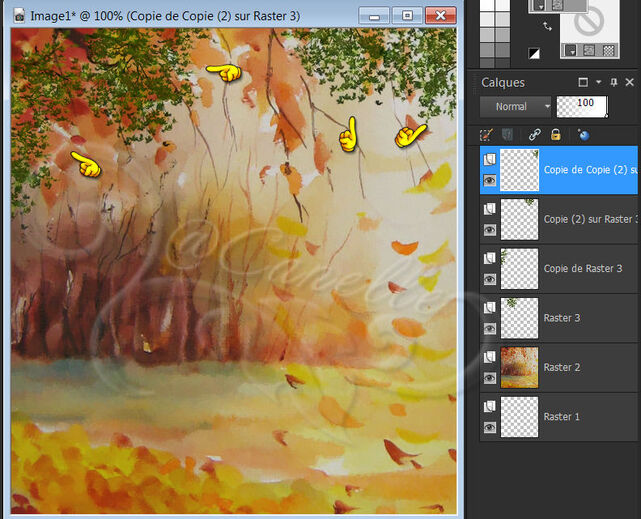
*****************
11. Fichier/Ouvrir le tube:uabab87n.
12. Éditions/Copier
.édition/coller comme un nouveau calque.
13. Image / Redimensionner 70%
.(tous les calque non coché)
14. Placer position comme le final.
15. Outils / Gomme/effacer l'une des branches
.(je n'ai pas fais!)
*****************
16. Fichier/Ouvrir le tube:P7CEZA001_5.
17. Édition/Copier
.édition/coller comme nouvelle calque.
18. Outils / Lasso
.sélectionner comme ceci la partie haute.
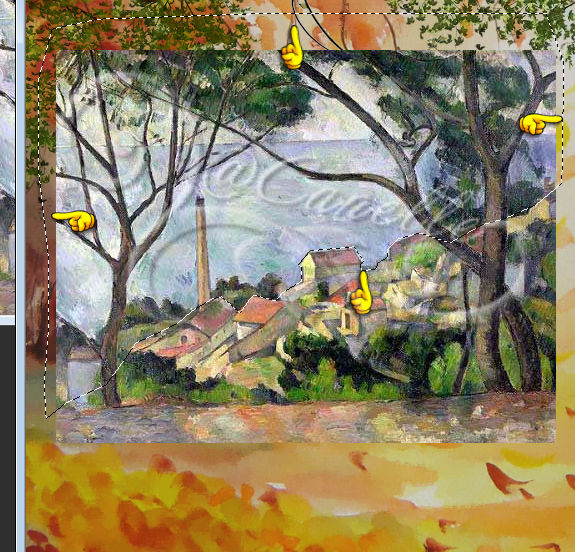
19. Sélections / Modifier / progressivité/intérieure/extérieur
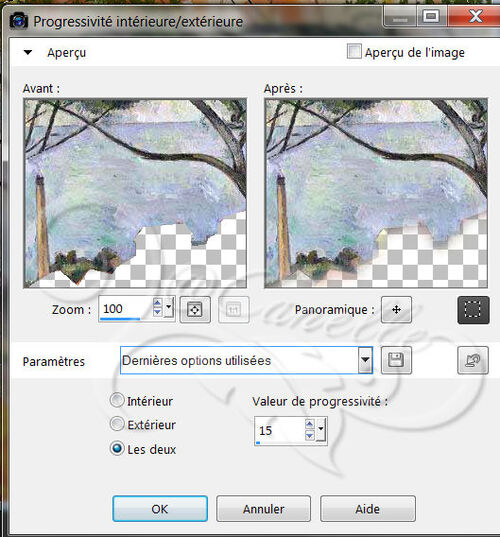
-Appuyer sur la touche:Suppr. de votre clavier
-J'ai nettoyé le bas avec la gomme.
-Et baisser l'opacité à:90%.
-mais bon le village ne se voit pas beaucoup
-Désélectionner/Placer:position à droite
*****************
-ou servez vous du tube dans les fournitures
20. Fichier/ouvrir le tube:casa_pascua
21. Édition/Copier
.édition/coller comme un nouveau calque.
21. Image / Redimensionner 75%
.(tous les calques:non coché)
22. Placer comme le final.
*****************
23. Fichier/Ouvrir le tube:you-can-do-it.
24. Édition/Copier
.édition/coller comme un nouveau calque.
25. Image / Miroir.
26. Image / Redimensionner 75%.
-Placer comme le modèle.
27. Outils / Lasso, entourer le chiot
-Refaire /Sélections
.Modifier / progressivité/intérieure/extérieur
-mêmes réglages
-Touche:Suppr.au clavier.
-Sélections/désélectionner
*****************
30. Outils / Lasso
-Entourer la robe et le chapeau.
-Touche "shift enfoncée".
31. Sélections / transformer la sélection/en calque
32. Calques / dupliquer quatre fois.
33. Effets / Modules externes / Tile Tools FM / BlendEmboss par défaut.
34. Outils / Gomme, gommer la partie de la robe
-pour supprimer l'effet/Blend Emboss!
34. Sélection / désélectionner.
*****************
36. Fichier/Ouvrir le tube:easter73 .
37. Édition/Copier
. édition/Coller comme un nouveau calque.
38. image / Redimensionner :1 X à:50% et 1 X à:75%
39. Placez dans les mains de la fille.
*****************
40. Fichier/Ouvrir le tube:ggeasteregg_002.
41. Sélectionnez des œufs à votre goût.
-Redimensionner: Taille 50% deux fois.
42. Mettre sur le sol devant le panier.
*****************
43. Fichier/Ouvrir le tube:huevo_lazo.
44. Édition/Copier
.édition/Coller comme un nouveau calque.
45. Placer dans le panier sur les autres œufs.
46. Réglage / Netteté / Netteté.
*****************
-Bien versifier votre travail!
47. Calques / Fusionner visible.
*****************
48. Image / Redimensionner 85%.
-Tous les calques:coché
-Édition/ Copier.
-Laissez en attente.
*****************
49. Fichier/nouveau/nouvelle image
-transparente:550 x 800 pixels.
-Avec le pot de peinture remplir:# 665366
50. Édition/Collez comme nouveau calque
-l'image en mémoire .
-Placer comme le modèle.
51. Placez vous sur le calque du haut
52. Effets / Effets 3D / Ombre 1/1/50/10/noir

-répéter en négatif -1 / -1.
*****************
53. Fichier/Ouvrir le tube:21PQS04.
54. Édition/Copier
.édition/coller comme un nouveau calque.
55. Image / Redimensionner 60%.
- Placer comme le modèle.
56. Effets / effets 3d / ombre Portée en mémoire: -1 / -1.
*****************
57. Outils / Texte: Police:Valentina
- couleur # f5f3f6, Taille 48 pixels.
-Écrire votre texte.
*****************
58. Calques / nouveau calque.
- Ajoutez votre signature.
*****************
59. Image / ajouter des bordures: -1 pixel,# f5f3f6
60. Image / ajouter des bordures:-15 pixels, # 665366
-Calques/fusionner tous(aplatir)
61. Fichier/Enregistrer sous...votre travail.
*****************
-Format:Jpg/Jpeg.
Oeufs de Pâques
 Marga, le 16 Avril, 2011
Marga, le 16 Avril, 2011 traduit par Canelle le:12.04.2017
traduit par Canelle le:12.04.2017 *****************

 votre commentaire
votre commentaire
-
Par kanele le 14 Mai 2017 à 14:37
Coeur de Noël
Merci à Margarita qui m'a permis de traduire ses tutoriels exclusivement
original===>

-Filtres:
-FM Tile Tools
-Xero
-VanDerLee
**********************
*Le matériel utilisé appartient à:
-Brumes Tubes- Marie Designs
-Tubé par Margarts
-Images trouvées sur le web
-Yahoo-groupes, la distribution et l'échange de matériel.
**********************
*Ce tutoriel a été réalisé avec Corel Paint Shop Pro X9 ultimate
mais peut se faire avec toute version de la PSP.
**********************
-On commence...
1. Ouvrez une image transparente de 900 x 600 pixels.
2. Ouvrez l'image:nevada2016
3. Édition/Copier
-Édition/ Coller comme nouveau calque.
-elle est en place.
**********************
4. Ouvrez le tube:halloween1
5. Édition/Copier
-Édition/Coller comme nouveau calque.
-Effets/effets d'image/Décalage.

6. Outils / Lasso:Faire une sélection comme ceci:

7.Touche Suppr.au clavier. Sélections / désélectionner.
8. Calques / Fusionner calques visibles.
**********************
9. Outils / Pinceau de clonage :cloner(tronc, neige et ruisseau):
-Pour obtenir à peu près ceci...

**********************
10. Ouvrir le tube:[b]Agua
. Copier / Coller comme nouveau calque
. Placer..comme ceci...

**********************
11.Ouvrez le tube:farola .
12. Édition/Copier
.Édition/Coller comme nouveau calque.
13. image / Redimensionner une fois à:
-30% et une fois à:73%.
-Placer comme ceci...

**********************
14. Ouvrez le Tube :Ds-Carte de Noël 0001
15. Copier / Coller comme nouveau calque.
16. image / Redimensionner:
-à 30%. Placer comme le final.
17. Outils / outil Lasso ou gomme
-retirer la partie blanche visible.

18. Supprimer.
.Sélections / Désélectionner.
19. Outils / Lasso, Sélectionner le personnage
-Comme ceci...

20. Effets / Modules externes / Xero / Porcelaine.

21. Sélections / désélectionner.
**********************
22. Ouvrir le tube:ahl.misted Girl & Bunnies.
-Nettoyer ce tube(parties blanches)
.ou prenez celui nettoyé dans les fournitures(limpio).
23. Copier / Coller comme nouveau calque.
-Dupliquer.
24. Outil / Lasso, Sélectionner:
.écharpe jupe,bonnet et gants de la fillette.

-Astuces de Canelle:pour faire plusieurs sélections en même temps
-Touche:Shift enfoncée.
25. Effets / Plugins / Tile FM Tools / Blend Emboss valeurs par défaut.
26. Sélections / désélectionner.
27. Outil / Lasso de nouveau, sélectionner le manteau.
28. Réglage / Netteté / Netteté.
29. Effets / Plugins / Xero / Porcelain/Mêmes réglages en mémoire.
30. Outil /Lasso,sélectionner de nouveau:
-le traîneau.Calques/Dupliquer.
31. Réglage / Netteté / Netteté.
2. Sélections / désélectionner.
**********************
33. Ouvrir le Tube:md_noel_enfant_001_28112014
-prendre la(sélection flottante)
34. Copier / Coller comme nouveau calque.
35. image / Redimensionner à:
-30% deux fois.
-Placer comme le final.
**********************
36. Ouvrir le tube:pajaro.
37. Copier / Coller comme nouveau calque.
39. image / Redimensionner:
30%.Placer comme le final.
* Réglage / Netteté / Netteté.
40. Calques / Nouveau calque
-ajoutez votre signature.
- Fusionner tous (Aplatir).
**********************
41. Effets / Modules externes / VanDerLee / Snowflakes

**********************
42. Image / Ajouter des bordures: 40 pixels,#ffffff
43. Image / Ajouter des bordures: 1 pixel, # a7883d
44. Image / Ajouter bordures: 40 pixels, #ffffff
45.Enregistrer en format JPG/JPEG.
**********************
*coeur de Noël*
 Marga, 11 Décembre, 2016
Marga, 11 Décembre, 2016 Traduit par Canelle:06.01.2017.
Traduit par Canelle:06.01.2017.**********************

 votre commentaire
votre commentaire
-
Par kanele le 14 Mai 2017 à 14:17
Temps de Pâques
*Ce tutoriel est soumis à copyright l'original===>==>ICI
*Ce tutoriel est une création de @MargArts
la traduction appartient à @Canelle
Merci à Ginette pour la vérification
****************

-Xero XL
-FM TileTools
-Topaz Adjust 5
-AAFrames/Foto frame
*Le matériel utilisé appartient à:
-Susie -G
-Tubé par MagicArts
-Images trouvées sur le web
-Yahoo-groupes, la distribution et l'échange de matériel.
Ce tutoriel a été réalisé avec Corel PaintShop Pro X7
-Mais peut se faire avec toutes les versions de la PSP.
Pensez à sauvegarder votre travail
ce tuto est assez long.
.PS) ne pas placer vos tubes trop près des bords
pour éviter la coupure par l'effet du filtre final.
****************
1. Fichier/Nouveau calque transparent de 900 x 600 pixels.
2. Fichier/Ouvrir l'image:0_c0697_910a6b21_orig.
.Edition/copier
-édition/Coller comme nouveau calque.
3. Outils / outil Lasso, sélectionner la porte de la clôture
.comme ceci...

****************
4. Sélections / Convertir la sélection en calque.
5. Effets / Modules externes / FM Tile Tools / Blend Emboss, par défaut
6. Effets / Modules externes/ Xero XL / Porcelaine

7. Sélections / désélectionner.
****************
8. Outils / Lasso, sélectionner les rochers surplombant la clôture.
comme ceci...

9. Sélections / Convertir la sélection en calque.
10. Effets / Modules externes/ FM Tools Tille / Blend Emboss, par défaut.
.Sélections/Désélectionner.
****************
11. Fichier/Ouvrir le tube:LighthouseA .
.Edition/Copier
-édition/Coller comme nouveau calque.
12. Placer en haut à droite comme le modéle
. Fermer ce calque cliquer sur l'œil.
.Placez vous sur le calque Raster2
-(2éme en partant du bas)
-sur l'image collée en-2-:0_c0697_910a6b21_orig.
13. Outils / Lasso
-faire une sélection comme la capture:

14. Ré-ouvrir le calque fermé.
.se placer dessus!
15. Appuyer sur la touche:Suppr. du clavier
.Sélections / Désélectionner.
16. Effets / Effets 3D / Ombre portée: 1/1/50/5/noir.
.Pour ma part j'ai pris l'outil à cloner
et j'ai cloné le buisson pour faire plus
naturel la coupure.
.Vous avez ceci.

****************
17.Se placer sur:fondo(fond)
-Effets / Modules externes
-Topaz Labs / Topaz Ajuster 5 /
-Classique collection / les valeurs par défaut.
Ps)je n'ai pas vu la différence avant/après!
.un effet" emboss" ferait pareil à voir!
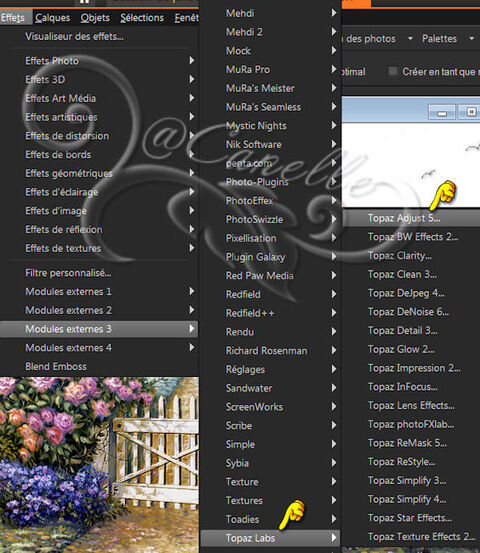

****************
18. Fichier/Ouvrir le Tube:bienvenida
.Edition/Copier
-édition/ Coller comme nouveau calque.
.en haut de la pile.
.Placer comme le modèle..
19. Effets / Effets 3D / Ombre portée en mémoire.
****************
20. Ouvrez le tube:tracyann_peekaboo_flower1.
Edition/Copier
-édition/Coller comme nouveau calque.
21. Image/Redimensionner à:
.30% 2 fois puis 70%
-(tous les calques:non coché.
Placez à droite.
.Calques/Dupliquer.
Placez sur la gauche.

****************
22. Ouvrir le Tube:sg ~ SGEvans_LovesGarden.
Edition/ Copier
.édition/ Coller comme nouveau calque.
23. Image Redimensionner
-10% puis 80%(tous les calques:non coché
. Placer sur le côté de la route.
.voir le modèle.
24. Réglage / Netteté / Netteté.
****************
25. Fichier/Ouvrir le tube:nina1.
Edition/Copier
-édition/Coller comme nouveau calque.
26. image / Redimensionner:
-85%(tous les calques:non coché
. placer comme le modèle.
27. Outils / Outil Lasso
-Sélectionner comme l'image.

31. Sélections / transformer la sélection/en calque.
32. Effets / Modules externes / Xero XL / Porcelaine

33. Sélections / désélectionner.
34.Calques/Fusionner calque du dessous.
34.Effets / Effets 3D / Ombre portée en mémoire.
****************
35. Fichier/Ouvrez le tube:huevos .
Edition/Copier
-édition/ Coller comme nouveau calque.
36. image / Redimensionner: 80%
(tous les calques:non coché)
. Placer dans le filet à papillons de la fillette.
37. Effets / Plugins / Xero XL / Porcelaine
.avec les mêmes paramètres en mémoire.
****************
38. Fichier/Ouvrir le Tube:nina2.
Edition/Copier
- édition/Coller comme nouveau calque.
39. Placer.
40. Outils / Lasso sélectionner comme la capture.

41. Sélections / transformer la sélection en calque.
Effets / Modules externes / Xero XL / Porcelaine(paramètres en mémoire)
Sélections/désélectionner
42. Effets / Effets 3D / Ombre portée en négatif
(moins)-1.-1.50.5.en noir.
****************
43. Fichier/Ouvrir le tube:choco .
Edition/Copier
-édition/Coller comme nouveau calque.
44. image / Redimensionner: 80%.
.placer dans le seau du garçon.
15.Effets / Modules externes / Xero XL / Porcelain
(paramètres en mémoire)
****************
.Bien vérifier que tout est en place
46. Calques / Fusionner tous.(Aplatir)
7. Effets / Modules externes / AAA Frame/ Photo Frame

****************
47. Calques / Nouveau calque
-ajoutez votre signature.
48. Fichier/Ouvrez le tube:pollitos.
Edition/Copier
.édition/Coller comme nouveau calque.
49. Placez comme le final.
-Appliquer une ombre portée 1.1.50.5.noir
50. Calques/Fusionner tout.(Aplatir)
51.Enregistrer au format JPG
****************
*Temps de Pâques*
 Marga, le 24 Mars, 2016
Marga, le 24 Mars, 2016 Traduit par @canelle le:15.03.2017
Traduit par @canelle le:15.03.2017****************

 votre commentaire
votre commentaire
-
Par kanele le 14 Mai 2017 à 13:52
Comme dans un conte
Ce tutoriel est soumis à copyright l'original===>ICI
-Ce tutoriel est une création de @MargArts
la traduction appartient à @Canelle
Merci à Ginette pour la vérification
****************

-Filtre: Xero XL
****************
-Le matériel utilisé appartient à:
-tube susie
-Images trouvées sur le web
-Yahoo-groupes, la distribution et l'échange de matériel.
****************
-Ce tutoriel a été réalisé avec Corel PaintShop Photo Pro X7
-Mais peut se faire avec toutes les versions PSP.
****************
1. Fichier/Nouveau fichier transparent de 700 x 500 pixels.
2. Fichier/Ouvrir l'image :In + der + Provence.jpg
3. Edition/Copier
-édition/Coller comme nouveau calque.
4. image / Redimensionner 90%.
-Placer comme ceci...
****************
5. Effets / Modules externes / Xero XL / Caravaggio
****************
6. Fichier/Ouvrir le tube:HD_Flowers_01.
7. Edition/Copier
- édition/Coller comme nouveau calque.
8. image / Redimensionner:
-40%(tous les calques:non coché)
9. Réglage/Traitement rapide du bruit .
10. Placez en bas à droite.
-Calques/Dupliquer.
-Placez en bas à gauche.
-Vous avez ceci...

****************
11. Fichier/Ouvrir le Tube :GardenCalendar2006_23-mac_AS.
12. Outils / Sélection/Lasso.
- Sélectionnez une branche,comme ceci.

13. Edition/Copier
- édition/Coller comme nouveau calque.
14. Placer entre les fleurs.
-Réglage / Netteté / Netteté.
15. Calques / Agencer / Déplacer vers le bas 2 fois
16. Calques/Dupliquer. image/ Miroir.
17. image / Redimensionner 90%.
- Placer dans le coin gauche.
-Pour obtenir ceci...

****************
18. Fichier/Ouvrir le Tube:3.pspimage
19. Edition/Copier
-édition/Coller comme nouveau calque.
20. Image / redimensionner :
-1 fois à:25% et 3 fois à: 85%
(tous les calques:non coché).
-Image/miroir
21. Outils / Grille déformante
-Déformer la clôture à l'aide des petits crochets

-Désactiver touche(K) ou flèche.
22. Placer.
****************
23. Fichier/Ouvrir le Tube :sg ~ SGE_AllThingsWillFlourish.
24. Outils / Lasso, sélectionner les oies(suppr.)
26. Edition/ Copier
-édition/Coller comme nouvelle image.
-Réserver pour tout à l'heure.
27. Nous revenons à notre tube
28. Sélectionner le balluchon de la dame.(Suppr.)
29. Une fois bien nettoyé faire.
30. Edition/Copier
-édition/coller sur votre travail
31. Image / Redimensionner 1 fois à:30% et 1 fois à:95%
-Redimensionner tous les calques:non coché)
32. Placer derrière la clôture(voir modéle).
.calques/Dupliquer.
33.Réglage/Netteté/netteté
****************
33. Edition/Copier
-édition/Coller comme nouveau calque.
34. le tube:des oies(mis en attente au -26-)
35. Image / Redimensionner 55%.
.Placer comme le modèle.
*PS)vous avez dans les fournitures
si souci les tubes prêts.
****************
36. Calques / Nouveau calque.
37.Signer votre travail.
38. Image / Ajouter des bordures:
-2 pixels couleur #20261f
-35 pixels couleur # 92a284
39. Calques/Fusionner tous (Aplatir)
40.Enregistrer en format JPG/JPEG.
****************
Comme dans un conte
 Marga, le 16 Janvier, 2011
Marga, le 16 Janvier, 2011 Traduit par Canelle le:15.03.2017
Traduit par Canelle le:15.03.2017****************

 votre commentaire
votre commentaire Suivre le flux RSS des articles de cette rubrique
Suivre le flux RSS des articles de cette rubrique Suivre le flux RSS des commentaires de cette rubrique
Suivre le flux RSS des commentaires de cette rubrique
Graphisme